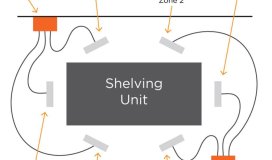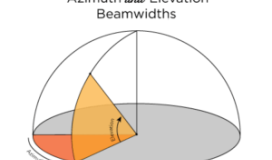NXP TagWriter es una aplicación general de lectura / escritura NFC que es altamente recomendada y está disponible en la tienda de aplicaciones Google Play. Solo tiene algunas características principales, como leer, escribir, borrar y proteger etiquetas, lo que lo hace fácil de usar y comprender, incluso para los usuarios de NFC por primera vez. Una característica interesante de esta aplicación es la cantidad de opciones que le brinda al escribir una etiqueta.
A continuación se muestran todas las capacidades / formatos disponibles para escribir en una etiqueta:
Tarjeta de visita
URL del enlace
Wifi
Bluetooth
Número de teléfono
Ubicación geográfica
Lanzar una aplicación
Texto sin formato
SMS
Este tutorial mostrará cuán fácil puede ser el uso de la tecnología NFC. Para este tutorial, necesitarás:
Smartphone con NFC habilitado
NXP TagWriter (descarga gratuita en una de las tiendas de aplicaciones de Google Play)
Etiqueta NFC (etiqueta abierta, no bloqueada o asegurada)
Dado que uno de los usos más comunes de las etiquetas NFC es el lanzamiento de sitios web, vamos a escribir un enlace / URL a la etiqueta para que, cuando alguien toque la etiqueta con su teléfono inteligente / dispositivo habilitado para NFC, el teléfono muestre la URL deseada .
1. Abra la aplicación NXP TagWriter y toque "Escribir etiqueta".
2. El menú mostrará las siguientes opciones:
Nuevo conjunto de datos
Mis conjuntos de datos
Escribir desde CSV
Copiar etiqueta
Copiar código QR
3. Toque "Nuevo conjunto de datos".
4. Como vamos a escribir una URL / enlace, toque "Enlace".
5. Si desea agregar un título para su enlace en el campo "Descripción", puede hacerlo; si no, déjalo en blanco.
6. El "Tipo de URL" debe leer "Sitio web de URL".
7. Debajo del campo "Sitio web de URL", escriba la URL prevista en el campo que dice "Ingresar sitio web". NOTA: el sitio web que ingrese debe comenzar con "https: //" para que funcione correctamente.
8. El cuadro a continuación, "Añadir identificador UID (espejo)", es una función que agrega el identificador único de la etiqueta al final de la URL para que sepa cuántas personas usaron esa etiqueta NFC para ir a su sitio web. Esta es una gran función si tiene varias etiquetas con la misma URL y desea saber cuáles funcionan mejor que otras. Si no quieres esta capacidad de seguimiento, simplemente deja esa casilla en blanco.
9. El cuadro a continuación, "Agregar contador de interacción (espejo)", es una función que agrega un número creciente al final de la URL cada vez que alguien interactúa con esa etiqueta. Por ejemplo, si la Persona A interactúa con la etiqueta primero, la URL agregaría un "1" al final; más tarde, cuando la Persona B interactúa con la etiqueta, la URL agregará un "2" al final, y así sucesivamente.
10. Luego, toque "Guardar y escribir".
11. La siguiente pantalla mostrará su contenido en la parte superior, seguido de las opciones que se presentan y explican a continuación.
Escriba varias etiquetas NFC (una por una): marque esta casilla si desea escribir el mismo contenido en varias etiquetas una detrás de otra.
Protección: marque esta casilla si desea que su etiqueta NFC esté protegida. Si marca esta casilla, aparecerán algunas opciones de diferentes niveles de protección:
Protección suave: desactiva la etiqueta para que otro usuario la sobrescriba; esta etiqueta se puede volver a escribir usando su función de borrado.
Protección con contraseña: su etiqueta será de solo lectura y solo podrá volver a escribirse con la contraseña que cree. Cuando se elige esta opción, aparecerá otra pantalla que le pedirá que cree una contraseña.
Bloquear etiqueta: esta opción hace que la etiqueta sea de solo lectura y nunca se puede volver a escribir. Si eliges esta opción, comprueba tres veces tu contenido antes de escribir la etiqueta.
Confirmar sobrescritura: esta casilla debe seleccionarse cada vez que escriba una etiqueta para que la etiqueta sepa borrar los datos anteriores y escribir los datos nuevos.
Habilitar Contador de Interacción: debe hacer clic en este recuadro SI ha agregado el Contador de Interacción (espejo) en la pantalla anterior. Esto solo permite que el contador de interacción funcione.
12. Cuando haya marcado las casillas que desea para su etiqueta, toque "Escribir".
13. Luego, aparece una ventana emergente en la pantalla que dice "Listo para almacenar o compartir el contenido seleccionado". En este punto, sostenga la etiqueta NFC y márquela en la parte posterior del teléfono inteligente.
SUGERENCIA: Mantenga la etiqueta hacia arriba en el teléfono, tocando la parte posterior durante 2-5 segundos en el mismo lugar para asegurarse de que se lea.
SUGERENCIA: Es posible que deba encontrar el "punto óptimo" en el teléfono según el tipo de teléfono y etiqueta, si no ve una nueva pantalla en 2-5 segundos, mueva la etiqueta a otro lugar en la etiqueta del teléfono y manténgala presionada. otros 2-5 segundos. Al moverlo y luego mantenerlo en su lugar, encontrará el mejor lugar para escribir etiquetas con el lector de NFC y el tipo de etiqueta de ese teléfono.
14. Cuando se presiona la etiqueta en la parte posterior del teléfono, aparecerá otra pantalla que dice "Confirmar sobrescritura", con un botón en la parte inferior que dice "Toque para confirmar la tienda". Toque ese botón mientras sostiene la etiqueta NFC en la parte posterior del teléfono.
15. Después de unos segundos, aparecerá una pantalla de confirmación que dice "Escribir con éxito", lo que significa que ha escrito los datos correctamente en la etiqueta.
Si desea leer la etiqueta para asegurarse de que la escritura fue exitosa, vuelva a la pantalla de inicio y toque "Leer etiquetas", mantenga la etiqueta en la parte posterior del lector y asegúrese de ver su contenido en el "Contenido sección".